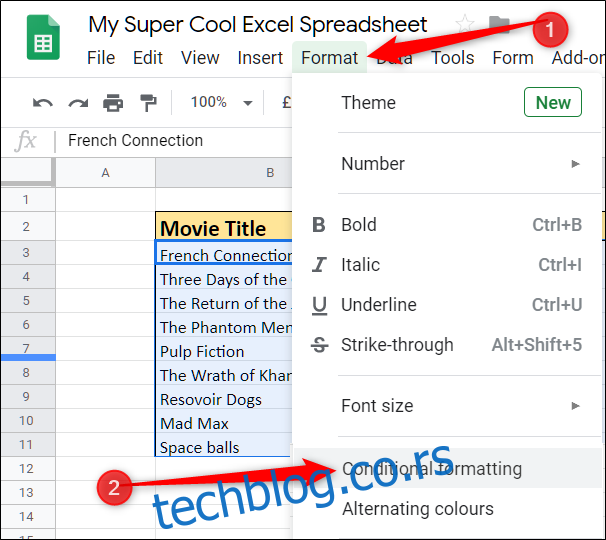Ако треба да изолујете податке у Гоогле табелама на основу одређених критеријума у ћелији, можете да користите условно форматирање да бисте истакли читаве редове у табели. Ево како да то урадите.
Покрените претраживач, идите на Гоогле табеле, и отворите табелу са табелом података за које желите да примените условно форматирање да бисте истакли одређене редове.
Означите све ћелије унутар табеле, а затим кликните на Формат > Условно обликовање на траци са алаткама.
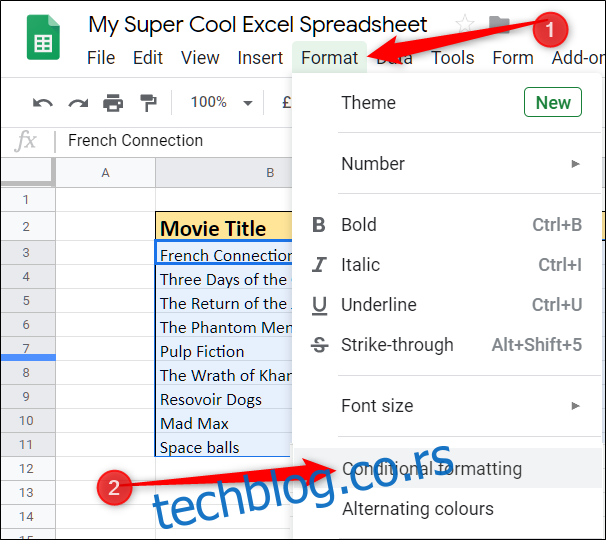
На панелу који се отвара са десне стране кликните на падајући мени испод „Форматирај ћелије ако“ и изаберите „Прилагођена формула је“.
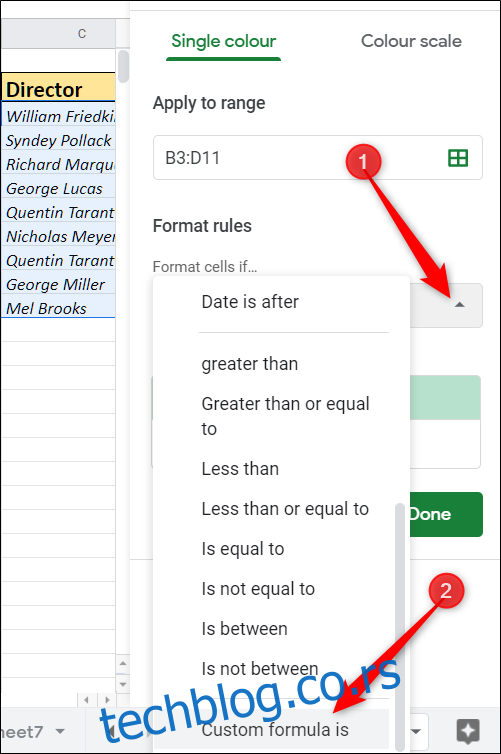
У текстуални оквир „Вредност или формула“ који се појави унесите формулу да бисте истакли специфичне податке које желите да изолујете у овој табели. За нашу табелу користићемо формулу која истиче цео ред ако је година издања пре 1980. То изгледа овако: =$Д3
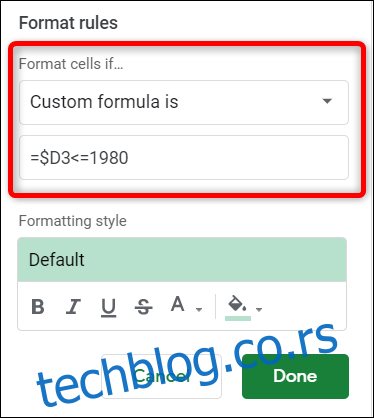
Први део формуле (=$Д3) говори Схеетс-у да желимо да почнемо да испитујемо податке из ћелије Д3. Знак долара на почетку је обавезан и каже да је колона (Д) фиксна, али је ред (3) флексибилан. Ово омогућава формули да провери податке у целој колони.
Други део (
Напомена: Ако желите да ваш резултат укључује унети датум, откуцајте
Затим изаберите тип форматирања који желите да примените када се испуне услови. На резултате можете да примените подебљано, курзив, подвучено, прецртано, боју фонта или боју ћелије. Подразумевано, сваки ред се испуњава светлозеленом бојом.
Након што одаберете како желите да се редови приказују када ваша формула пронађе подударање, кликните на „Готово“. Можете затворити панел или креирати друго правило на које ћете такође применити условно форматирање.
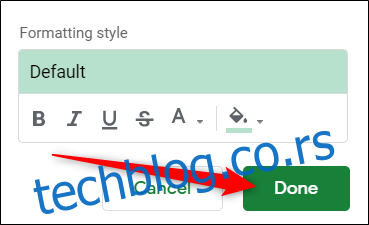
И баш тако, редови филмова објављених пре 1980. године су означени зеленом бојом.
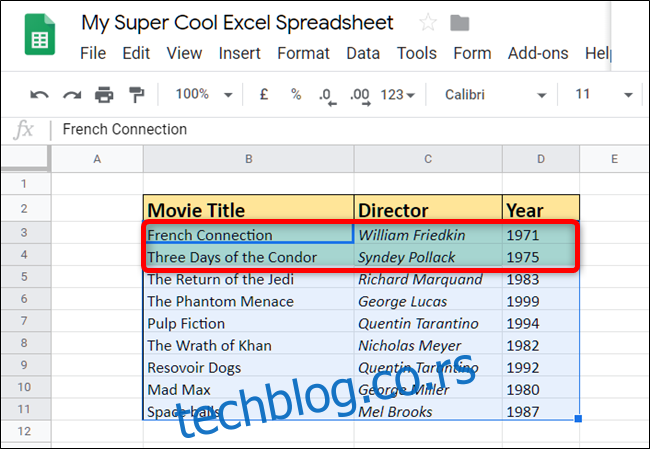
Иако је ово једноставан пример формуле, не постоје ограничења у томе како можете да користите овај изузетно користан алат. Можете чак да користите напредне формуле и функције да бисте ускладили податке у табели.
На пример, ако желимо да пронађемо сваког директора са именом „Џорџ“, можемо да користимо функцију РЕГЕКСМАТЦХ и кратки регуларни израз да урадимо управо то. Изгледало би отприлике овако: =РЕГЕКСМАТЦХ($Ц3, „АГЕГеоргес*([^nr]*)”)
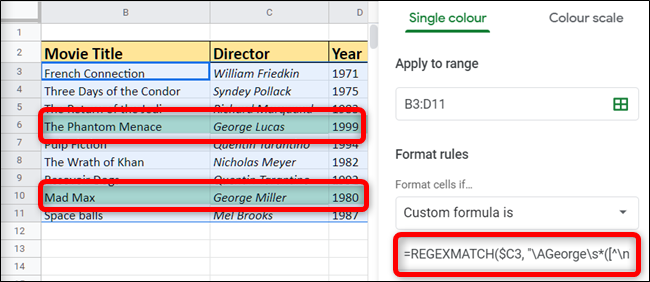
То је то! Коришћењем условног форматирања у Гоогле табелама, тражили сте одређене колоне података, а затим истакли цео ред користећи прилагођену формулу.
Ово је савршен алат који помаже у креирању сложених табела са прелепо форматираним подацима који привлаче свачију пажњу.